什么是Docker?
(1)Docker的架构
Docker是一个开源的应用容器引擎,让开发者可打包他们的应用以及依赖包到一个可移植的镜像中,然后发布到任何流行的Linux或Windows机器上,亦可实现虚拟化。容器是完全使用沙箱机制,相互之间不会有任何接口。使用Docker,可像管理应用程序一样管理基础结构。通过利用Docker的快速发布、测试和部署代码的方法,可显著减少产品开发时间。
Docker使用客户端——服务器(C/S)体系结构。Docker客户端与Docker守护进程进行通信,后者执行构建、运行和分发Docker容器的繁重工作。Docker客户端和守护进程可在同一个系统上运行,亦可将Docker客户端连接至远程Docker守护进程。Docker客户端和守护进程使用REST API、UNIX套接字或网络接口进行通信。

图1
(2)Docker的作用
更高效的利用系统资源:Docker对系统资源的利用率更高,无论是应用执行速度,内存损耗或者文件存储速度,都要比传统虚拟机技术更高效。因此,相比虚拟机技术,一个相同配置的主机往往可以运行更多数量的应用。
更快速的启动时间:传统的虚拟机技术启动应用服务往往需要数分钟,而Docker容器应用,由于直接运行于宿主内核,无需启动完整的操作系统,因此可以做到秒级,甚至毫秒级的启动时间,大大的节约了开发测试,部署的时间。
一致的运行环境:开发过程中常见的一个问题是环境一致问题,由于开发环境,测试环境,生产环境不一致,导致有些bug并未在开发过程中发现。而Docker的镜像提供了除内核外完整的运行时环境,确保环境一致性,从而不会在出现“这段代码在我机器上没问题”这类问题。
持续支付和部署:对开发和运维人员来说,最希望就是一次创建和部署,可以在任意的地方运行。(定制应用镜像来实现集成、持续支付、部署。开发人员可以通过dockerfile来进行镜像构建,并结合持续集成系统进行集成测试,而运维人员则可直接在生产环境中快速部署该镜像,甚至结合持续部署系统进行自动部署)。而且使用dockerfile使镜像构建透明化,不仅仅开发团队可理解应用运行环境,也方便运维团队理解应用运行所需条件,帮助更好的生产环境中部署该镜像。
更轻松的迁移:由于Docker确保了执行环境的一致性,使得应用的迁移更加的容易。Docker可在很多平台上运行,无论是物理机、虚拟机、公有云、私有云、甚至是笔记本、其运行结果是一致的。因此用户可很轻易的将在一个平台上运行的应用,迁移到另一个平台上,而不用担心运行环境的变化导致应用无法正常运行的情况。
更轻松的维护和拓展:Docker使用的分层存储以及镜像的技术,使得应用重复部分的复用更为容易,也使得应用的维护更新更加简单,基于基础镜像进一步扩展镜像也变得十分简单。此外,Docker团队同各个开源项目团队一起维护了一大批高质量的官网镜像,既可直接在生产环境使用,又可作为基础进一步定制,大大的降低了应用服务的镜像制作成本。
Docker容器技术应用场景
Docker的应用场景十分广泛,涵盖工业网关、储能EMS、通讯管理机、电力RTU、电力录波器、汽车充电桩等领域。而由创龙科技推出的双核Cortex-A7@1.2GHz含税79元超强性价比全志T113-i工业核心板在支持Docker后,其性价比还将进一步提升!
图2
基于T113-i平台实现Docker容器技术
如下为基于全志T113-i工业平台,演示Docker安装、构建镜像以及下载镜像并运行容器的方法。
1Docker安装
1.1安装方法
(1)安装依赖包
打开Ubuntu,确保Ubuntu可正常访问互联网,执行如下命令安装Docker依赖包。
Host#
sudo apt-get update

图3
Host#sudo apt-get install ca-certificates curl gnupg lsb-release
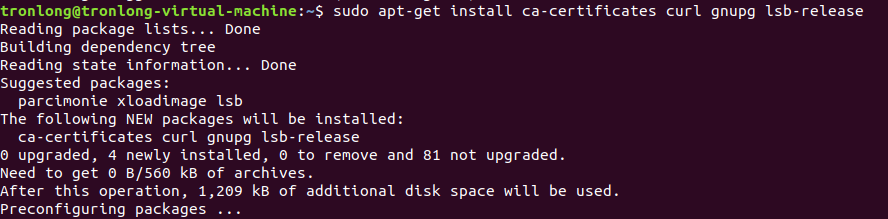
图4
(2)添加Docker官方GPG密钥
Host#sudo mkdir -m 0755 -p /etc/apt/keyrings
Host#curl -fsSL https://download.docker.com/linux/ubuntu/gpg | sudo gpg --dearmor -o /etc/apt/keyrings/docker.gpg

图5
(3)设置Docker Stable存储库
Host#
echo "deb [arch=$(dpkg --print-architecture) signed-by=/etc/apt/keyrings/docker.gpg] https://download.docker.com/linux/ubuntu $(lsb_release -cs) stable" | sudo tee /etc/apt/sources.list.d/docker.list > /dev/null

图6
(4)安装Docker
Host#
sudo apt-get update
Host#
sudo apt-get install docker-ce docker-ce-cli containerd.io
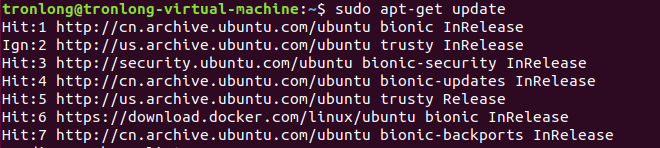
图7
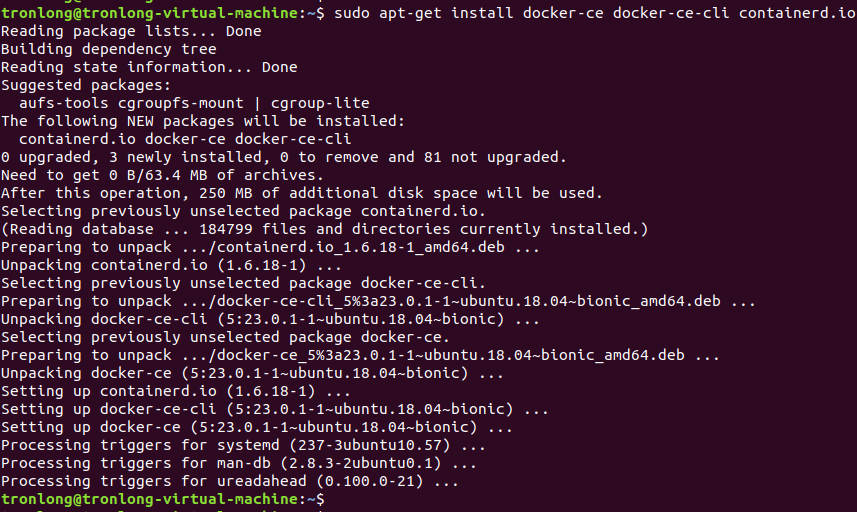
图8
(5)验证Docker
执行如下命令,通过运行Docker自带的hello-world镜像来验证是否已安装成功。程序运行后,输出如下内容则表示Docker安装成功。
Host#sudo docker run hello-world
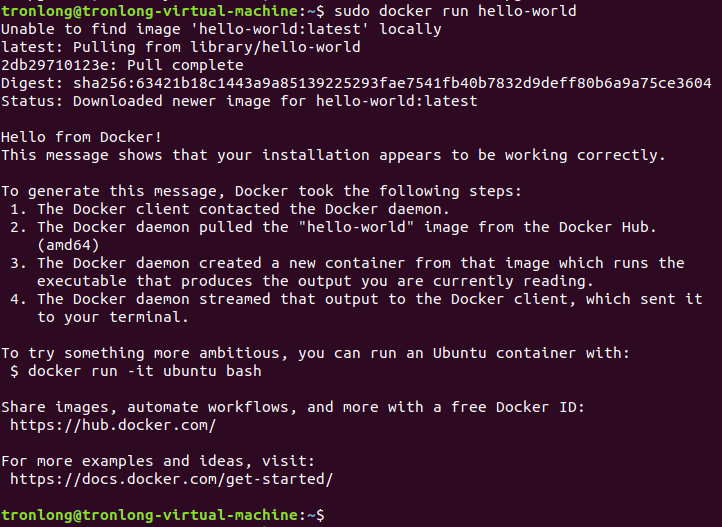
图9
更多参考信息,请查阅官方手册:https://docs.docker.com/engine/install/ubuntu。
1.2搭建本地镜像仓库
Docker用Registry来保存用户构建的镜像。Registry分为公共和私有两种。Docker公司运营的公共Registry叫做Docker Hub,用户可在Docker Hub注册账号,分享并保存自己的镜像。Docker公司的公共镜像仓库(
https://hub.docker.com
)提供了庞大的镜像集合供用户使用。一个
Docker Registry
中可包含多个仓库,每个仓库可包含多个标签(Tag),每个标签对应一个镜像。通常,一个仓库会包含同一个软件不同版本的镜像,而标签对应该软件的各个版本。用户可通过“[<仓库名>:<标签>]”的格式来指定具体是某个软件某个版本的镜像。如未给出标签,将以[latest]作为默认标签。本次使用的镜像是registry:2,请执行如下命令自动下载并启动。
Host#
mkdir -p /home/tronlong/docker/myregistry
Host#
sudo docker run -d -p 5000:5000 -v /home/tronlong/docker/myregistry:/var/lib/registry registry:2
参数说明:
-d:后台启动容器。-p:将容器的5000端口映射至Ubuntu的5000端口(5000是registry服务端口)。-v:将容器"/var/lib/registry"目录映射至Ubuntu的"/home/tronlong/docker/myregistry",用于存放镜像数据。
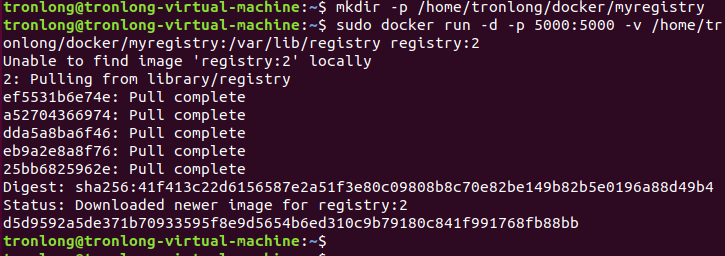
图10
请执行如下命令,查看容器是否已启动,出现如下内容说明容器已正常启动。
Host#
sudo docker ps

图11
请通过浏览器访问"http://192.168.10.101:5000/v2/_catalog",若返回如下内容则说明registry已经成功启动,192.168.10.101为Ubuntu的IP。
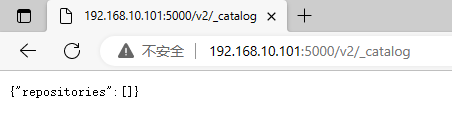
图12
因为Docker刚建立运行,所以里面无任何镜像内容。至此,Docker环境安装完成。
2 构建镜像
请在Ubuntu上新建工作目录"/home/tronlong/docker/dockerfile/",并将产品资料“4-软件资料LinuxFilesystemdocker”目录下的文件系统压缩包和产品资料“4-软件资料Demobase-demosled_flashbin”目录下的可执行文件拷贝至Ubuntu共享目录下,再执行如下命令拷贝至Docker工作目录。
Host#mkdir /home/tronlong/docker/dockerfile
Host#cp /mnt/hgfs/SharedFolders/led_flash /home/tronlong/docker/dockerfile/
Host#cp /mnt/hgfs/SharedFolders/rootfs.tar/home/tronlong/docker/dockerfile/
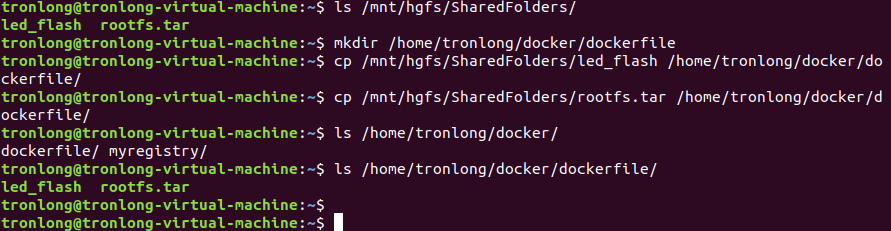
图13
在"/home/tronlong/docker/dockerfile/"目录下,创建Dockerfile文件,并编写如下内容。
Host#cd /home/tronlong/docker/dockerfile
Host#gedit Dockerfile

图14
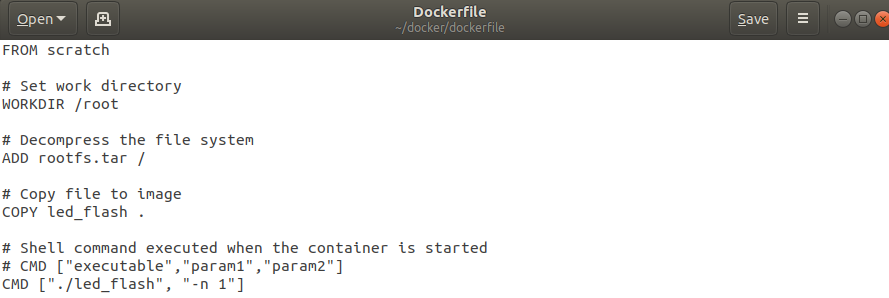
图15
Dockerfile文件内容如下:
FROM scratch #基于空的基础镜像构建新的镜像
# Set work directory
WORKDIR /root #为CMD、COPY和AND设置工作目录
# Decompress the file system
ADD rootfs.tar / #解压文件系统
# Copy file to image
COPY led_flash . #拷贝可执行文件至镜像的"/home/root/"目录下
# Shell command executed when the container is started
# CMD ["executable","param1","param2"]
CMD ["./led_flash", "-n 1"] #容器启动时执行的shell命令,此处为执行LED闪烁程序的命令
在Dockerfile文件所在的目录下执行如下命令,进行构建镜像。
Host#sudo docker build -t 192.168.10.101:5000/led_flash:v1.0 .//注意命令最后含有"."
Host#sudo docker images //查看已构建的镜像
参数说明:
192.168.10.101:Ubuntu的IP地址;
-t:指定镜像的名字及标签(name:tag)。
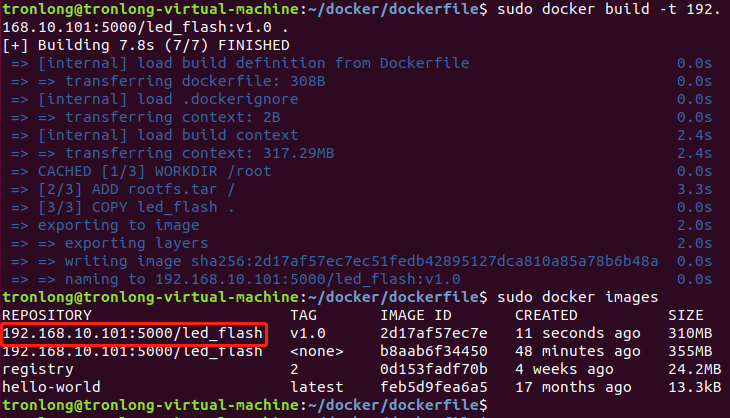
图16
请执行如下命令,将镜像推送至本地仓库Registry。
Host#sudo docker push 192.168.10.101:5000/led_flash:v1.0

图17
Docker版本从1.3.X之后,与Docker Registry交互默认使用https,然而前面搭建的私有仓库仅提供http服务,因此当与私有仓库交互时将出现上面的错误提示。可通过修改"/etc/docker/daemon.json"文件来解决该问题,请执行如下命令,192.168.10.101为Ubuntu的IP。
Host#sudovi/etc/docker/daemon.json

图18
请在daemon.json中添加如下配置内容:
{"insecure-registries": ["
192.168.10.101
:5000"]}
执行如下命令,重新启动Docker、Registry容器(通过指定ID),并重新推送镜像至本地Registry。
Host#
sudo /etc/init.d/docker restart
Host#
sudo docker ps -a
Host#
sudo docker start
0833de1304d9
//以查询得到的CONTAINER ID号为准
Host#
sudo docker push
192.168.10.101
:5000/led_flash:v1.0
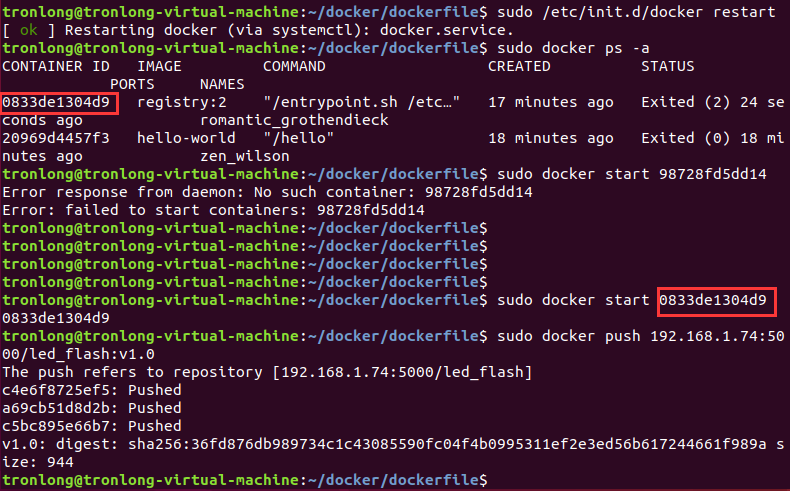
图19
通过浏览器访问"http://
192.168.10.101
:5000/v2/_catalog",即可看到当前仓库里已有的镜像。
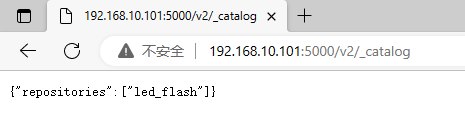
图20
3 下载镜像并运行容器
(1)请使用网线将创龙科技T113-i评估板ETH0(RGMII)网口连接至路由器,并确保和Ubuntu处于同一网络下,评估板上电启动,执行如下命令下载镜像并列举出下载后的镜像。下载镜像过程中将会打印警告和错误信息,不影响功能正常使用,请忽略。
Target#docker pull 192.168.10.101:5000/led_flash:v1.0 //下载镜像
Target#docker images //列举已下载的镜像
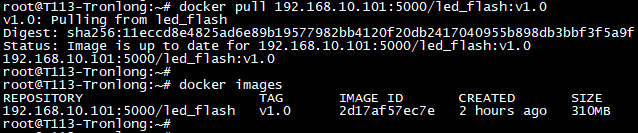
图21
若出现如下错误,请执行如下命令,通过修改"/etc/docker/daemon.json"文件来解决此问题,修改保存后,重新启动dockerd守护进程。

图22
Target#vi /etc/docker/daemon.json
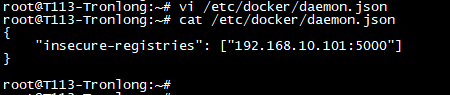
图23
请在daemon.json中添加如下配置内容:
{"insecure-registries": ["
192.168.10.101
:5000"]}
Target#
/etc/init.d/S60dockerd restart

图24
(2)创建并启动容器。由于Docker使用VFS存储驱动程序,当创建容器时,需要先创建容器层,该容器层需要对上一层进行“深拷贝”,因此完成创建并启动容器整个过程需要耗时约1min,请耐心等待。
Target#
docker run -d --name led_flash -v /sys/:/sys
2d17af57ec7e
参数说明:-d:后台运行容器;--name:为容器指定一个名称;-v:映射卷(将主机的目录"/sys"映射至容器的"/sys");2d17af57ec7e:镜像ID,以docker images命令列举的"IMAGE ID"为准。
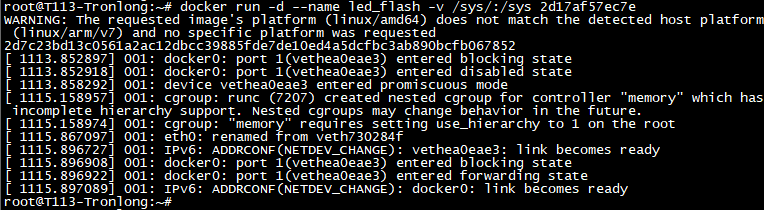
图25
容器启动完成后,评估底板的用户可编程指示灯闪烁。
(3)容器的基本操作
执行如下命令,查看正在运行的容器并进入容器。
Target#dockerps -a
Target#docker exec -it 2d7c23bd13c0 /bin/bash
参数说明:
-i:以交互模式运行容器,通常与-t同时使用;
-t:为容器重新分配一个伪输入终端,通常与-i同时使用;
2d7c23bd13c0:容器ID,以实际"CONTAINER ID"为准;
/bin/bash:在容器内执行"/bin/bash"命令。

图26
执行如下命令,退出容器。
Bash#exit

图27
执行如下命令,停止容器。此时,评估底板的用户可编程指示灯不再闪烁。
Target#docker stop 2d7c23bd13c0

图28
执行如下命令,启动容器。此时,评估底板的用户可编程指示灯闪烁。
Target#docker start2d7c23bd13c0

图29
备注:若运行Docker时,出现"x509: certificate signed by unknown authority"类似警告信息(如下图),可通过修改/etc/docker/daemon.json文件解决。该警告是由于本机没有远程仓库的证书文件导致。
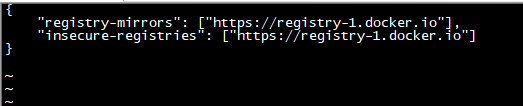
图30
修改内容:
{
"registry-mirrors": ["https://registry-1.docker.io"],
"insecure-registries": ["https://registry-1.docker.io"]
}

图31
修改完成后,重新运行Docker。
审核编辑 黄宇
-
ARM
+关注
关注
135文章
9499浏览量
388617 -
Docker
+关注
关注
0文章
526浏览量
14012
发布评论请先 登录
如何使用 Docker容器化技术
干货分享 | RK3588 Ubuntu系统Docker容器使用指南
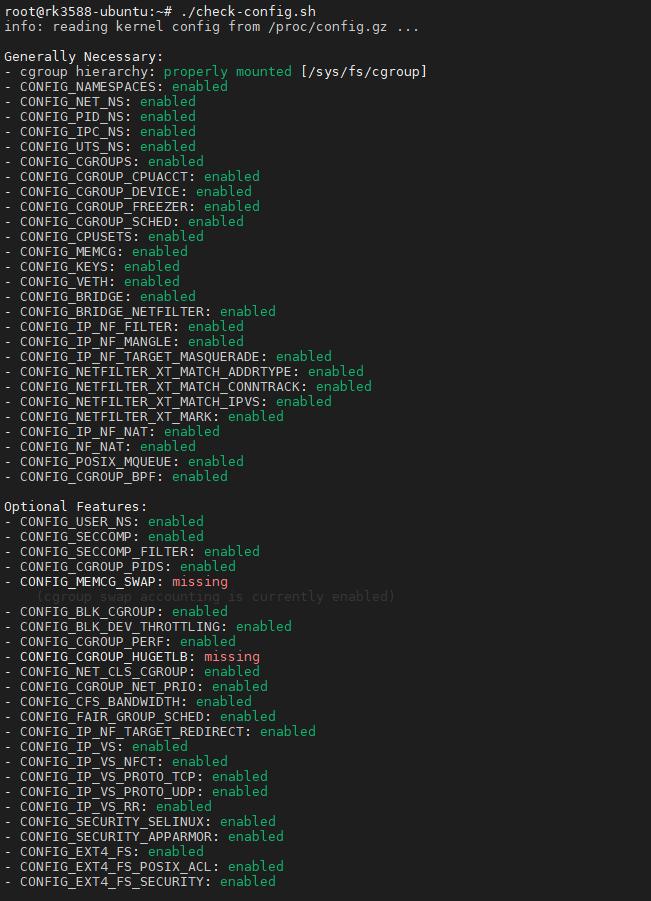
如何在Docker中创建容器
理解Docker容器并畅玩docker
在AM335X平台上运行ubuntu系统和docker容器的方法
集成Docker容器的OpenStack云平台性能研究
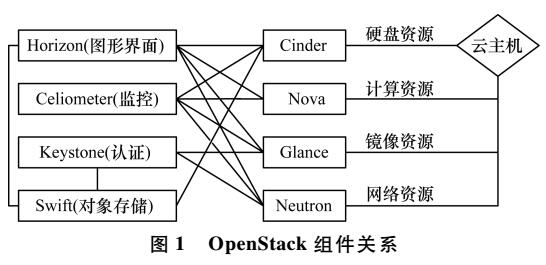





 ARM平台实现Docker容器技术
ARM平台实现Docker容器技术












评论